这篇文章主要介绍了在vue项目中封装echarts的步骤,帮助大家更好的理解和使用vue,感兴趣的朋友可以了解下
为什么需要封装echarts
每个开发者在制作图表时都需要从头到尾书写一遍完整的option配置,十分冗余
在同一个项目中,各类图表设计十分相似,甚至是相同,没必要一直做重复工作
可能有一些开发者忘记考虑echarts更新数据的特性,以及窗口缩放时的适应问题。这样导致数据更新了echarts视图却没有更新,窗口缩放引起echarts图形变形问题
我希望这个echarts组件能设计成什么样
业务数据和样式配置数据分离,我只需要传入业务数据就行了
它的大小要完全由使用者决定
不会因为缩放出现变形问题,而是能很好地自适应
有时候某个图表的样式可能有点不一样,希望能保留自己配置样式的灵活性
无论传入什么数据都能正确地更新视图
如果我传入的数据为空,能展示一个空状态
公共组件结构建议
当你把它书写为一个公共组件时,我我希望它应该是这样:将单独机械的配置表独立成一份文件,暴露一个必要的vue单文件,同时携带一份README说明文档,当然,文档里面需要有关于你写的组件的使用示例和入参含义说明,这在大型项目中非常重要。
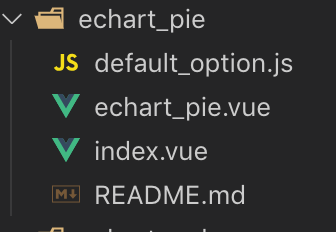
vue单文件代码
echart_pie完整代码如下:
<template>
<div class="chart"></div>
</template>
<script>
import { merge } from 'lodash';
import echart from 'echarts';
import { BASIC_OPTION } from './default_option';
import { COLOR_ARRAY } from '../color';
import ResizeListener from 'element-resize-detector';
export default {
name: 'ChartPie',
props: {
seriesData: {
type: Array,
required: true,
default: () => []
},
extraOption: {
type: Object,
default: () => ({})
}
},
data() {
return {
chart: null
};
},
watch: {
seriesData: {
deep: true,
handler() {
this.updateChartView();
}
}
},
mounted() {
this.chart = echart.init(this.$el);
this.updateChartView();
window.addEventListener('resize', this.handleWindowResize);
this.addChartResizeListener();
},
beforeDestroy() {
window.removeEventListener('resize', this.handleWindowResize);
},
methods: {
/**
* 将业务数据加入到基础样式配置中
* @returns {Object} 完整的echart配置
*/
assembleDataToOption() {
const formatter = name => {
const total = this.seriesData.reduce((acc, cur) => acc + cur.value, 0);
const data = this.seriesData.find(item => item.name === name) || {};
const percent = data.value
? `${Math.round((data.value / total) * 100)}%`
: '0%';
return `{a|${name}}{b|${percent}}`;
};
return merge(
{},
BASIC_OPTION,
{ color: COLOR_ARRAY },
{
legend: { formatter },
series: [{ data: this.seriesData }]
},
this.extraOption
);
},
/**
* 对chart元素尺寸进行监听,当发生变化时同步更新echart视图
*/
addChartResizeListener() {
const instance = ResizeListener({
strategy: 'scroll',
callOnAdd: true
});
instance.listenTo(this.$el, () => {
if (!this.chart) return;
this.chart.resize();
});
},
/**
* 更新echart视图
*/
updateChartView() {
if (!this.chart) return;
const fullOption = this.assembleDataToOption();
this.chart.setOption(fullOption, true);
},
/**
* 当窗口缩放时,echart动态调整自身大小
*/
handleWindowResize() {
if (!this.chart) return;
this.chart.resize();
}
}
};
</script>
<style lang="less" scoped>
.chart {
width: 100%;
height: 100%;
}
</style>
index完整代码如下:
<template>
<van-empty v-if="isSeriesEmpty" />
<chart-pie v-else v-bind="$props" />
</template>
<script>
import { isEmpty } from 'lodash';
import ChartPie from './echart_pie.vue';
export default {
name: 'EchartPie',
components: { ChartPie },
props: ChartPie.props,
computed: {
isSeriesEmpty() {
return (
isEmpty(this.seriesData) || this.seriesData.every(item => !item.value)
);
}
}
};
</script>
关于源码的说明
在源码中,我用到了lodash的一个公共函数merge,它表示递归合并来源对象自身和继承的可枚举属性到目标对象。后续的来源对象属性会覆盖之前同名的属性
另外一个有幸被我宠幸的函数是isEmpty,当我传入的业务数据为空时,比如空数组[]、undefined、null时,都会被认为这是一个无数据的情况,这时候我们就展示一个空状态的组件,它可能由一张背景图构成;
在绑定到具体的DOM元素时,我没有用querySelector选择器去选择一个类或者是用Math.random生成的id,因为这两者都不是绝对可靠的,我直接使用当前vue示例关联的根DOM 元素$el
我监听窗口大小的变化,并为这种情况添加对应的事件处理函数--echarts自带的resize方法,使echarts图形不会变形
将对应DOM的宽高设为100%,让其大小完全由使用者提供的容器控制
setOption方法的第二个参数表示传入的新option是否不与之前的旧option进行合并,默认居然是false,即合并。这显然不行,我们需要每次的业务配置都是完全独立的
命名非常语义化,一看就懂
保留了自己需要单独配置一些定制样式的灵活性,即extraOption
default_option.js应该包括哪些内容
正常情况下暴露一个基础配置BASIC_OPTION就可以了
element-resize-detector是干啥的?
这是一个用于监听DOM元素尺寸变化的插件。我们已经对窗口缩放做了监听,但是有时候其父级容器的大小也会动态改变的。
我们对父级容器的宽度进行监听,当父级容器的尺寸发生变化时,echart能调用自身的resize方法,保持视图正常。
当然,这个不适用于tab选项卡的情况,在tab选项卡中,父级容器从display:none到有实际的clientWidth,可能会比注册一个resizeDetector先完成,所以等开始监听父级容器resize的时候,可能为时已晚。
在tab选项卡中很容易出现这种场景:

看起来非常的逗,只有一点点大。解决这个问题,最有效的方法还是在切换选项卡时手动去通过ref获取echart实例,并手动调用resize方法,这是最安全的,也是最有效的。
组件使用示例
<template>
<div class="echart-pie-wrap">
<echart-pie :series-data="dataList" :extra-option="extraOption" />
</div>
</template>
<script>
import EchartPie from '@/components/echarts/echart_pie';
export default{
components: { EchartPie },
data() {
return {
dataList: [
{
name: "西瓜",
value: 20
},
{
name: "橘子",
value: 13
},
{
name: "杨桃",
value: 33
}
],
extraOption: {
color: [ '#fe883a', '#2d90d1','#f75981', '#90e2a9']
}
}
}
}
</script>
<style lang="less" scoped>
.echart-wrapper {
width: 300px;
height: 300px;
margin: 10px auto;
}
</style>
效果图
当数据正常时,效果如下
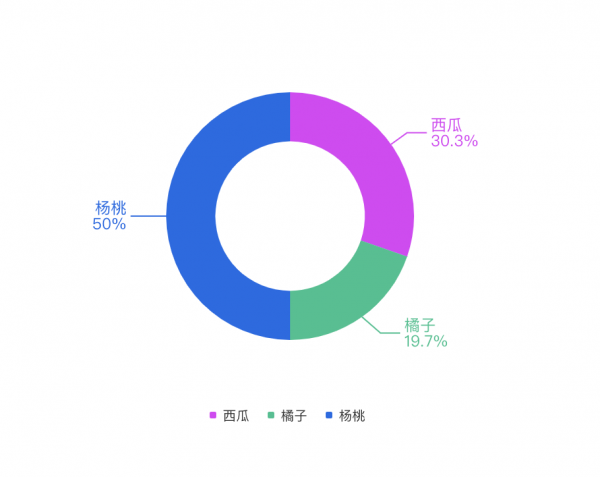
当无数据时,效果如下
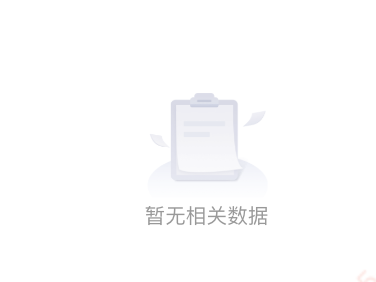
关于灵活性
这里面提供的封装只是一种大概的思路,实际项目中,可能会与这里出现偏差。软件开发没有银弹可言,非常适合我这个项目的,可能在细节上不太适合看这篇文章的你。但是思路是类似的,可以对照着做一些调整。
以上就是在vue项目中封装echarts的步骤的详细内容,更多关于vue项目中封装echarts的资料请关注脚本之家其它相关文章!
来源:脚本之家
链接:https://www.jb51.net/article/202900.htm
申请创业报道,分享创业好点子。点击此处,共同探讨创业新机遇!






